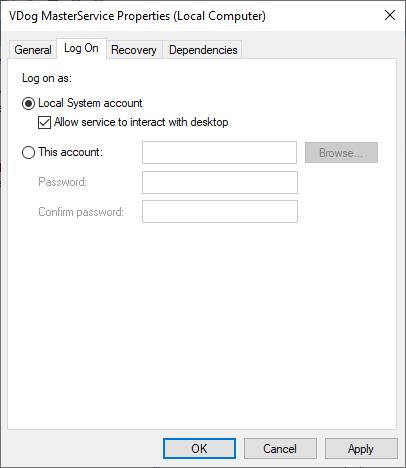为SLC 500或MicroLogix创建作业
如何保存到SLC 500或MicroLogix:
- 启动 AdminClient 并打开作业模块。
- 在 项目树中, 选择RSLogix500组件。
- 在菜单选项卡内,单击创建或将组件拖放至作业部分。
- 在 作业配置 部分检查上传类型是否显示为RSLogix 500。
- 确保以下各部分所需的设置已经到位:常规、通知、上传和比较、作业运行后自动创建版本。只有在实施了必要的设置后,才会显示通知和作业运行后自动创建版本部分。
- 在 RSLogix 500 设置部分配置设置。
- 在 项目 下,RSLogix 500项目的RSS文件应该已经被自动选中。如果不是这种情况,从下拉列表中选择该文件。
- 在 通信路径 中,输入网关数据。操作方法取决于您所使用的软件(RSLinx或FactoryTalk Linx):
- 打开 FactoryTalk Linx浏览器工具,右键单击项目。打开项目配置。
- 复制 设备路径。例如, RSLinx Enterprise!Ethernet\10.0.220.145。(路径中的RSLinx Enterprise!部分为可选项。)
- 在作业配置中的 通信路径 字段中输入路径。
- 为了选择PLC的路径,点击通信路径 中的浏览。
- 通信路径 将打开。选择你想保存作业的PLC。
- 点击 保存 ,并通过点击 执行所选作业一次来测试该作业。
- 手动输入PLC的路径。在RSLinx中可以找到该路径。路径格式如下: xxx!yyy。
- xxx是运行RSLinx Classic的计算机的名称。
- yyy是RSLinx Classic中PLC的配置名称。
- 不要忘记路径的两部分之间的分隔符 !。
- 打开RSLogix 500。
- 双击项目树中的 控制器属性。
- 打开 控制器通信。
- 复制文本 Comms路径。
- 在 访问路径部分输入文字。这位于 AdminClient的作业配置中。
- 如果项目有密码保护,在 控制器密码 部分输入必要的密码。
- 通过勾选 当强制值被激活时发出警告,你可以决定是否要在项目中强制值被激活时显示一个警告。
- 点击 保存 ,并通过点击 执行所选作业一次来测试该作业。
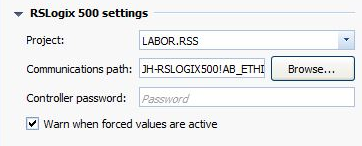
图片:作业配置,RSLogix 500设置部分
如果你是用 FactoryTalk Linx 更新 RSLogix企业版, 请手动输入通信路径:
请按以下步骤进行:
如果您使用的是RSLinx Classic,并在与您的 octoplant 服务器相同的机器上使用,请按以下步骤操作:
如果您使用的是RSLinx Classic,并且没有在与您的 octoplant 服务器相同的机器上使用,请按以下步骤操作:
或
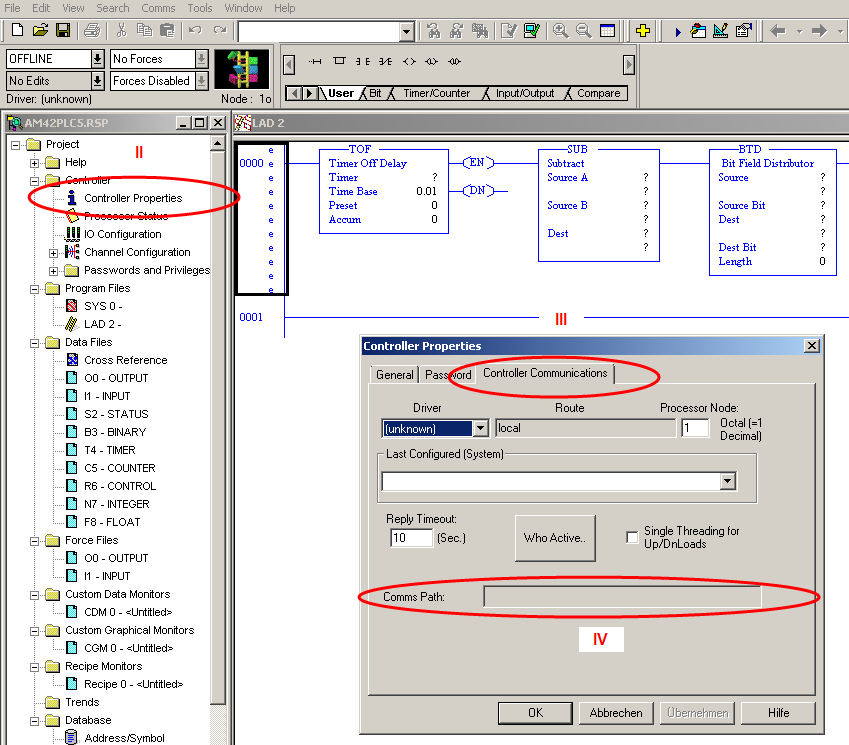
图片:RSLogix 500编辑器,对话框控制器属性
 为了能够处理受密码保护的项目,编辑器需要用英语打开。
为了能够处理受密码保护的项目,编辑器需要用英语打开。
 显示的警告非常有用,例如,当在你的设施中使用手动控制时,有可能会发生视察到强制值的情况。
显示的警告非常有用,例如,当在你的设施中使用手动控制时,有可能会发生视察到强制值的情况。
 作业结果(备份)可用于详细比较、灾难恢复和进一步处理。
作业结果(备份)可用于详细比较、灾难恢复和进一步处理。
 您可以在 AdminClient 的对话框 作业全局设置 中对该上传类型的任务进行进一步设置
您可以在 AdminClient 的对话框 作业全局设置 中对该上传类型的任务进行进一步设置
|
当我上传一个受密码保护的RSLogix 500项目时,为什么上传会冻结?
octoplant 在上传项目时远程控制编辑器,在需要时输入密码。可能有必要在系统账户下运行 octoplant ,并激活 允许服务器和桌面之间的数据交换(用户互动性) 选项。 请按以下步骤进行:
图片:<service>属性,登录选项卡
|
| 相关主题: |
|---|
| AdminClient -> INI 文件 |
| AdminClient -> 作业配置 |